韦伯数码网将会介绍同方电脑,有相关烦恼的人,就请继续看下去吧。
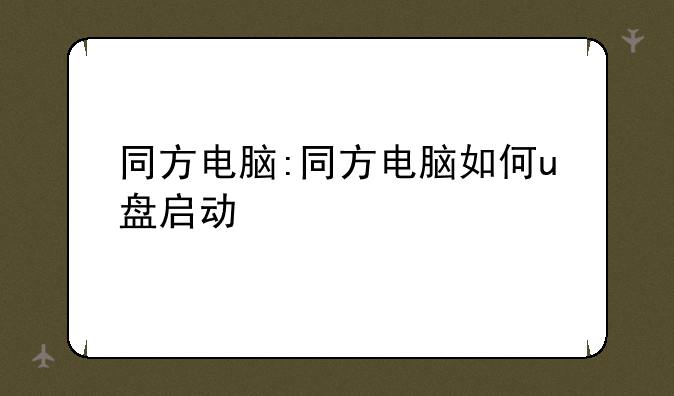
同方电脑如何U盘启动:详细步骤与权威指南
在当今数字化时代,掌握电脑的基本维护与启动技巧显得尤为重要。今天,我们将聚焦于同方电脑,详细讲解如何通过U盘启动这一实用技能。无论您是进行系统安装、修复还是其他高级操作,本文都将是您不可或缺的权威指南。
一、准备工作:制作启动U盘
在正式进入U盘启动流程之前,您需要完成一系列准备工作。
① 选择一个容量适中(建议8GB及)的U盘,并确保其内没有重要数据,因为制作启动盘将格式化U盘。下载并安装Rufus软件,这是一款免费且功能强大的U盘启动盘制作工具,支持多种操作系统。
② 将U盘插入同方电脑的USB接口。启动Rufus软件,软件界面会自动识别插入的U盘。在Rufus界面中选择您需要制作启动盘的操作系统ISO文件,如Windows 10或Linux等。根据电脑BIOS类型选择“分区方案”(MBR或GPT),并建议使用FAT32文件系统以保证兼容性。确认所有设置无误后,点击“开始”按钮,Rufus将提示您格式化U盘,点击“确定”后等待制作完成。
二、进入BIOS设置启动顺序
完成启动U盘制作后,接下来需要进入同方电脑的BIOS设置界面调整启动顺序。
① 重启电脑,在开机时迅速按下“F2”或“Delete”键(具体按键可能因型号而异),进入BIOS设置界面。在BIOS界面中,找到“Boot”选项卡,使用方向键选择“Boot Device Priority”或“Boot Order”。将U盘设置为第一启动项。这通常涉及到使用上下方向键移动U盘选项至首位,并按“+”或“-”键进行调整。
② 按下“F10”键保存设置并退出BIOS,电脑将重启。如果设置成功,电脑将从U盘启动,进入您所选择的操作系统安装或修复界面。
三、快捷键启动U盘(备选方案)
除了通过BIOS设置启动顺序外,同方电脑还支持使用快捷键直接选择U盘启动。
① 将制作好的启动U盘插入电脑主机的USB插口,并重启电脑。在开机画面出现时,连续按下清华同方电脑的启动快捷键F12(部分型号可能为F11),以进入启动项选择窗口。在启动项选择窗口中,使用上下方向键将光标移至USB启动选项,并按下回车键进行确认。完成操作后,电脑将从U盘中引导并进入快速启动主菜单界面。
四、U盘启动的应用场景与注意事项
U盘启动不仅限于系统安装,还广泛应用于系统恢复、病毒查杀、数据备份等多种场景。
① 在系统崩溃时,可通过U盘启动进入修复模式,进行系统修复。制作U盘启动盘时,请确保选择正确的操作系统ISO文件,并根据电脑BIOS类型选择合适的分区方案。在遇到U盘无法识别或启动失败的问题时,可检查U盘是否正常工作,或尝试更换USB接口,确保BIOS设置正确。
五、结语
掌握同方电脑U盘启动技巧,将


